Indice dei Contenuti
La velocità del sistema operativo Windows è un aspetto essenziale per garantire una buona esperienza di utilizzo del computer. Tuttavia, a volte è possibile che si verifichino problemi di lentezza o rallentamenti del sistema. Questi problemi possono essere causati da vari fattori, come l’accumulo di file temporanei, errori del registro di sistema, malware o programmi in esecuzione in background. In questo articolo, esploreremo diverse soluzioni per Risolvere problemi di velocità in Windows.
Pulizia dei file temporanei
Uno dei primi passaggi per migliorare la velocità del sistema operativo Windows è eseguire una pulizia dei file temporanei. Nel corso del tempo, il sistema accumula file temporanei generati da diverse applicazioni e processi. Questi file possono occupare spazio sul disco rigido e rallentare il sistema. Per eseguire una pulizia dei file temporanei, è possibile utilizzare lo strumento integrato di Pulizia disco di Windows. Per accedere a questo strumento, seguire questi passaggi:
Fare clic sul pulsante Start e digitare “Pulizia disco” nella barra di ricerca.
Selezionare l’unità disco che si desidera pulire e fare clic su OK.
Selezionare i tipi di file da eliminare e fare clic su OK.
Confermare l’eliminazione dei file.
Parliamo in modo approfondito dello strumento Pulizia Disco in questo articolo dedicato:
È anche possibile utilizzare software di terze parti come CCleaner per una pulizia più approfondita dei file temporanei e del registro di sistema.
Ottimizzazione dell’avvio del sistema
Un altro fattore che può influire sulla velocità del sistema operativo Windows è l’avvio del sistema. Nel corso del tempo, possono accumularsi programmi e servizi che si avviano automaticamente all’avvio del sistema, rallentando il processo di avvio. Per ottimizzare l’avvio del sistema, è possibile seguire questi passaggi:
Premere contemporaneamente i tasti Windows + R per aprire la finestra Esegui.
Digitare “taskmgr” nella finestra Esegui e premere Invio.
Ora passare alla scheda “App di Avvio“.
Disabilitare i programmi e i servizi non necessari all’avvio del sistema, facendo clic su “Disabilita” sulle voci rilevanti.
Fare clic su “Applica” e riavviare il sistema.
Parliamo in modo approfondito dell’avvio pulito in questo articolo:
È importante prestare attenzione a quali programmi e servizi vengono disabilitati, in quanto alcuni potrebbero essere necessari per il corretto funzionamento del sistema. Si consiglia di eseguire una ricerca online o consultare un professionista IT prima di disabilitare qualsiasi voce nell’avvio del sistema.
Aggiornamento dei driver del dispositivo
I driver del dispositivo sono un altro elemento chiave per garantire la velocità e la stabilità del sistema operativo Windows. Driver obsoleti o non correttamente installati possono causare rallentamenti e problemi di prestazioni. Per aggiornare i driver del dispositivo, è possibile seguire questi passaggi:
Aprire il “Gestione dispositivi” facendo clic con il pulsante destro del mouse sull’icona Start e selezionando “Gestione dispositivi” dal menu.
Espandere le categorie di dispositivi e individuare il dispositivo per il quale si desidera aggiornare il driver.
Fare clic con il pulsante destro del mouse sul dispositivo e selezionare “Aggiorna driver” dal menu.
Scegliere l’opzione per cercare automaticamente i driver aggiornati online o installare manualmente il driver scaricato dal sito del produttore del dispositivo.
Parliamo in modo approfondito su come aggiornare i driver in questo articolo:
È importante tenere i driver del dispositivo aggiornati per garantire la massima compatibilità e prestazioni del sistema operativo Windows.
Esecuzione di una scansione antivirus e anti-malware
La presenza di malware o programmi indesiderati può influire negativamente sulla velocità e sulle prestazioni del sistema operativo Windows. Per proteggere il sistema da minacce esterne, è consigliabile eseguire regolarmente una scansione antivirus e anti-malware. Assicurarsi di utilizzare un software antivirus affidabile e aggiornato e di eseguire scansioni complete del sistema.
Parliamo in modo approfondito su come rimuovere i malware in questo articolo:
Inoltre, è possibile utilizzare lo strumento di rimozione malware di Windows (Windows Defender) per eseguire una scansione approfondita del sistema alla ricerca di minacce potenziali e rimuoverle.
Ottimizzazione delle impostazioni di prestazioni
Windows offre diverse opzioni per ottimizzare le impostazioni di prestazioni e migliorare la velocità del sistema operativo. È possibile accedere a queste opzioni seguendo questi passaggi:
Fare clic con il pulsante destro del mouse sull’icona Start e selezionare “Impostazioni” dal menu.
Fare clic su “Sistema” e quindi su “Informazioni” nella barra laterale sinistra.
Fare clic su “Impostazioni avanzate del sistema“.
Nella finestra delle Proprietà di sistema, fare clic sulla scheda “Avanzate” e fare clic sul pulsante “Impostazioni” nella sezione “Prestazioni“.
Nella finestra delle Opzioni di prestazioni, è possibile selezionare diverse opzioni per ottimizzare le impostazioni di prestazioni del sistema. Ad esempio, è possibile disattivare le animazioni, ridurre gli effetti visivi, impostare la priorità delle prestazioni sulle prestazioni dei programmi o sulle prestazioni dei servizi di background, e molto altro ancora. Sperimentare con queste impostazioni e trovare la configurazione che funziona meglio per il proprio sistema.
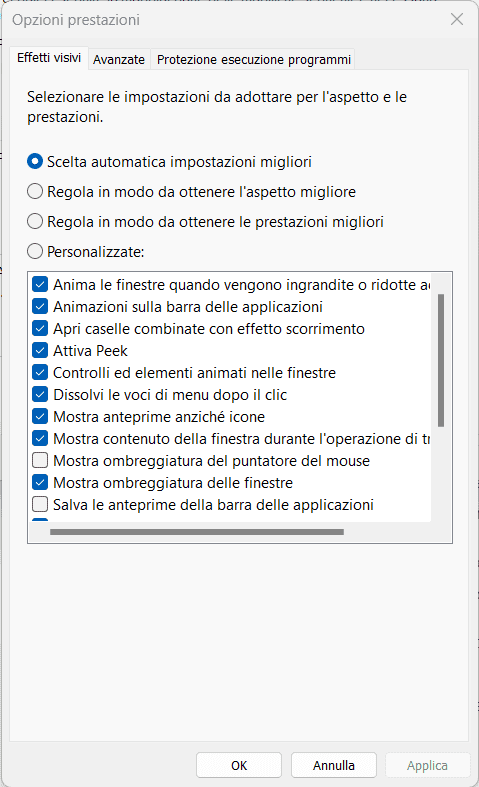
Una volta selezionate le impostazioni desiderate, fare clic su “Applica” e quindi su “OK” per salvare le modifiche. Riavviare il computer per applicare le nuove impostazioni.
Oltre alle impostazioni di prestazioni di Windows, è possibile ottimizzare ulteriormente il sistema utilizzando strumenti di terze parti come software di ottimizzazione del sistema, deframmentatori del disco, programmi di gestione dei processi e altro ancora. Da notare che se abbiamo un disco SSD non è necessario deframmentare il sistema, anzi potrebbe essere contro-producente per la vita del disco SSD stesso.
Conclusioni
Risolvere i problemi di velocità in Windows è un processo che richiede pazienza e dedizione. Tuttavia, seguendo i passaggi e le tecniche descritte in questo articolo, è possibile migliorare significativamente le prestazioni del sistema operativo. Dalla pulizia dei file temporanei all’aggiornamento dei driver, dall’ottimizzazione delle impostazioni di prestazioni all’esecuzione di scansioni antivirus, queste soluzioni possono contribuire a risolvere i problemi di velocità e a garantire un’esperienza di utilizzo più fluida.
Tuttavia, è importante tenere presente che ogni sistema è unico e potrebbe richiedere un approccio personalizzato per risolvere i problemi di velocità. Se i problemi persistono nonostante l’applicazione di queste soluzioni, potrebbe essere necessario consultare un esperto o un tecnico informatico per una diagnosi più approfondita.
In conclusione, con una combinazione di pulizia del sistema, aggiornamento dei driver, ottimizzazione delle impostazioni e protezione antivirus, è possibile migliorare le prestazioni del sistema operativo Windows e godere di un’esperienza di utilizzo più veloce ed efficiente.






